Remarque : Seules les organisations qui utilisent GitHub Enterprise Cloud peuvent créer des rôles de référentiel personnalisés. Pour plus d’informations sur la façon d’essayer gratuitement GitHub Enterprise Cloud, consultez « Configuration d’un essai de GitHub Enterprise Cloud ».
À propos des rôles de référentiel personnalisés
Un rôle de référentiel personnalisé est un ensemble configurable d’autorisations avec un nom personnalisé que vous choisissez. Pour plus d’informations, consultez « À propos des rôles de référentiel personnalisés ».
Création d’un rôle de référentiel
Pour créer un rôle de référentiel, vous ajoutez des autorisations à un rôle hérité et donnez un nom au rôle personnalisé.
-
Dans l’angle supérieur droit de GitHub.com, sélectionnez votre photo de profil, puis sur Vos organisations.

-
Sous « Organisations », en regard du nom de votre organisation, cliquez sur Paramètres.
-
Dans la section « Accès » de la barre latérale, cliquez sur Rôles des dépôts.
-
Faites défiler jusqu’à la section « Rôles personnalisés », puis cliquez sur Créer un rôle.
-
Sous « Nom », tapez le nom de votre rôle de référentiel.
-
Sous « Description », tapez une description de votre rôle de référentiel.
-
Sous « Choisir un rôle à hériter », sélectionnez le rôle à hériter.
-
Sous « Ajouter des autorisations », sélectionnez le menu déroulant et cliquez sur les autorisations que vous souhaitez inclure dans votre rôle personnalisé.
-
Cliquez sur Créer un rôle.
Modification d’un rôle de référentiel
-
Dans l’angle supérieur droit de GitHub.com, cliquez sur votre photo de profil, puis sur Votre profil.
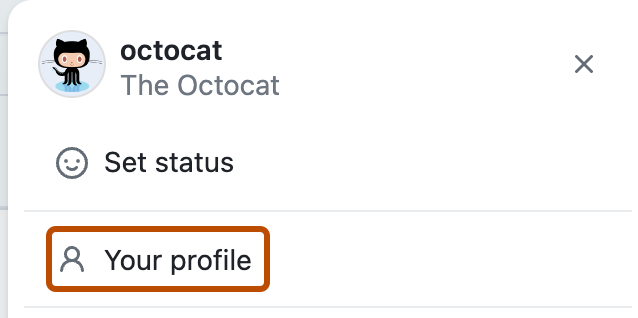
-
Dans l’angle supérieur droit de GitHub.com, sélectionnez votre photo de profil, puis sur Vos organisations.

-
Sous le nom de votre organisation, cliquez sur Paramètres. Si vous ne voyez pas l’onglet « Paramètres », sélectionnez le menu déroulant , puis cliquez sur Paramètres.

-
Sous « Organisations », en regard du nom de votre organisation, cliquez sur Paramètres.
-
Dans la section « Accès » de la barre latérale, cliquez sur Rôles des dépôts.
-
À droite du rôle à modifier, cliquez sur , puis sur Modifier.

-
Modifiez, puis cliquez sur Mettre à jour le rôle.
Suppression d’un rôle de référentiel
Si vous supprimez un rôle de référentiel existant, l’ensemble des invitations, équipes et utilisateurs en attente avec le rôle personnalisé seront réaffectés aux autorisations de base de l’organisation.
-
Dans l’angle supérieur droit de GitHub.com, cliquez sur votre photo de profil, puis sur Votre profil.
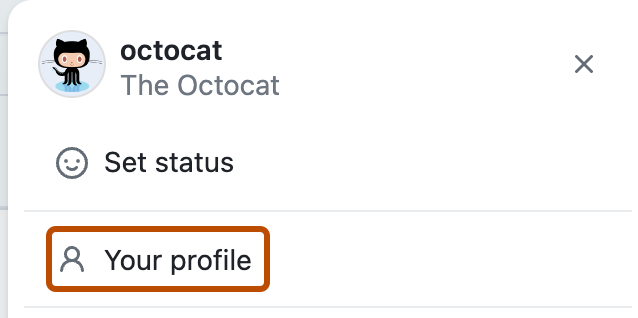
-
Dans l’angle supérieur droit de GitHub.com, sélectionnez votre photo de profil, puis sur Vos organisations.

-
Sous le nom de votre organisation, cliquez sur Paramètres. Si vous ne voyez pas l’onglet « Paramètres », sélectionnez le menu déroulant , puis cliquez sur Paramètres.

-
Sous « Organisations », en regard du nom de votre organisation, cliquez sur Paramètres.
-
Dans la section « Accès » de la barre latérale, cliquez sur Rôles des dépôts.
-
À droite du rôle à supprimer, cliquez sur , puis sur Supprimer.

-
Passez en revue les modifications du rôle à supprimer, puis cliquez sur Supprimer le rôle.